Macから新しいMac(MacBook Pro 2018)に「移行アシスタント」でコンテンツを移行
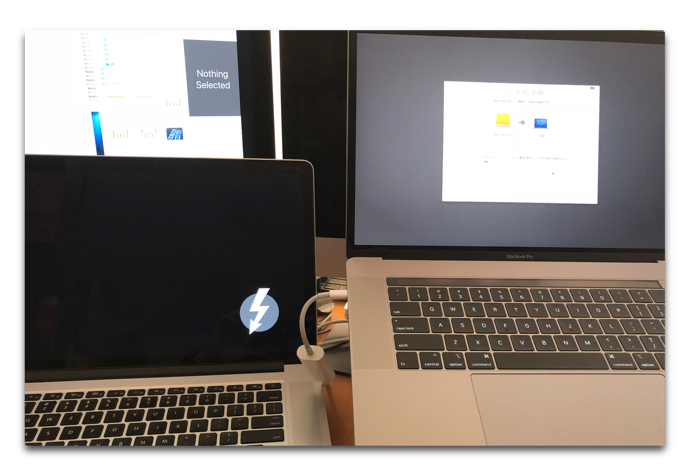
15インチMacBook Pro 2018が届いたので、15インチMacBook Pro Late 2013から「移行アシスタント」を利用してコンテンツを移行しました
「移行アシスタント」を使うには
「移行アシスタント」を使うには、転送先(新しいMac)が転送元(古いMac)より macOSのバージョンが新しいことが要件となります
私の場合は 15インチMacBook Pro Late 2013に「macOS Mojave 10.14 beta 4 (18A336e)」をインストールしているので、転送元の方が新しいバージョンとなり、このままでは転送出来ません
まずは、新しい「15インチMacBook Pro 2018」を古いMacと同じバージョンにする作業からです
設定等は後から移行するので、最低限のApple IDの設定を済ませ、Mac App Storeから「macOS Mojave 10.14」をインストールしました
バックアップを取る
万が一の時を考慮してTimeMachineでバックアップを取ります、通常でTimeMachineでバックアップを取っていれば短時間でバックアップは完了となります
転送
1. 二台のMacをケーブルで繋ぐ

今回の場合、15インチMacBook Pro Late 2013は Thunderbolt 2で、15インチMacBook Pro 2018は Thunderbolt 3なので、「Thunderbolt 3(USB-C)- Thunderbolt 2アダプタ」を利用しました
iMac 5K 2017とデュアルディスプレイとして利用するためにiMac 27 Late 2012で使用している「Thunderbolt 3(USB-C)- Thunderbolt 2アダプタ」を外して利用します
2. 転送元のMacをターゲットディスクモードで起動する
- 「環境設定」>「起動ディスク」をクリックします
- 「カギ」のアイコンをクリックします
- 「ユーザ名」と「パスワード」を入力します
- 「ターゲットディスクモード…」をクリックします
- 「再起動」をクリックします
- ターゲットディスクモードになったのを確認します
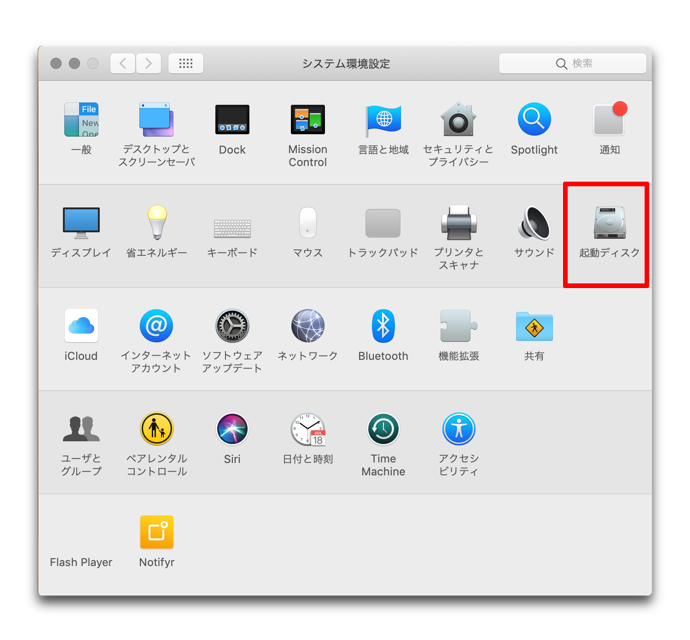
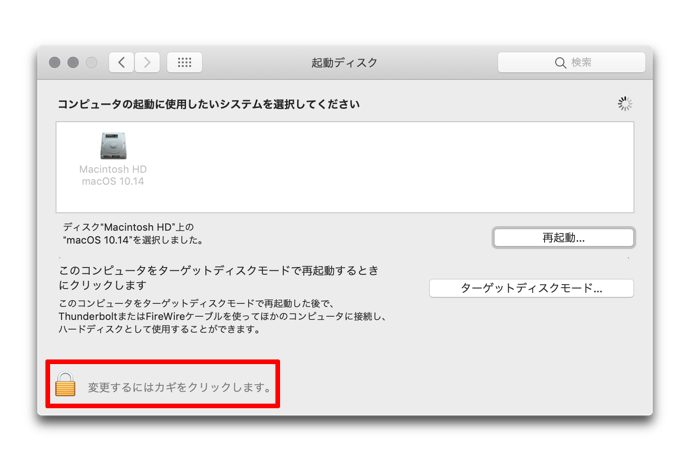
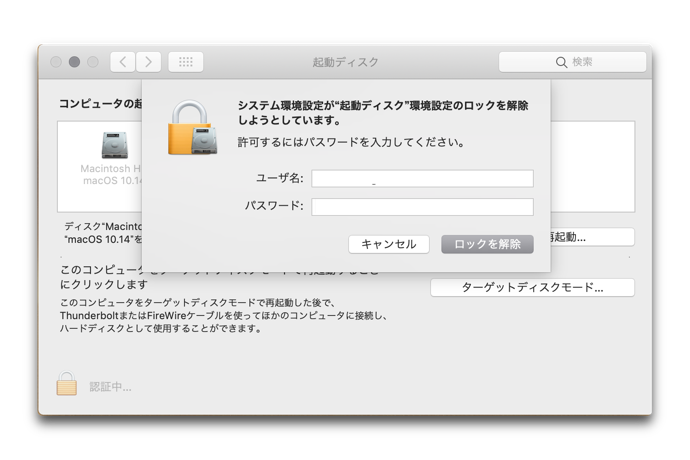
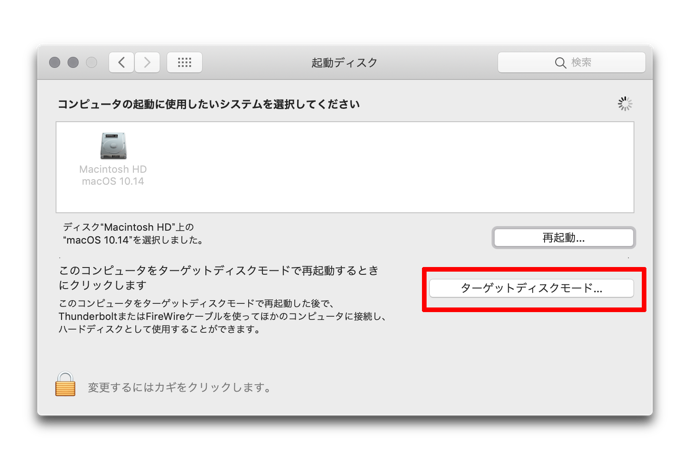
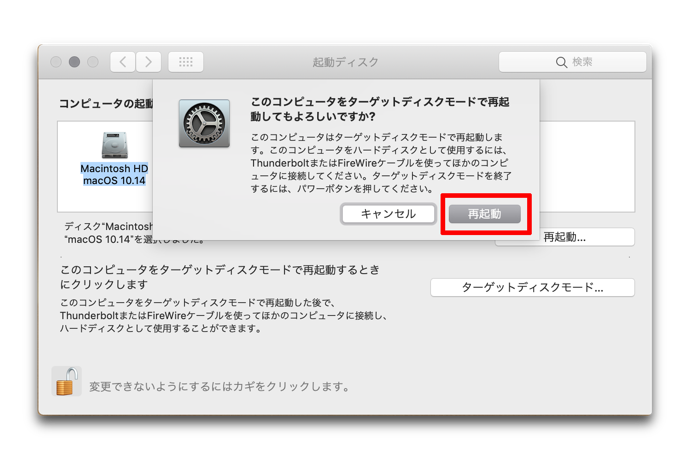
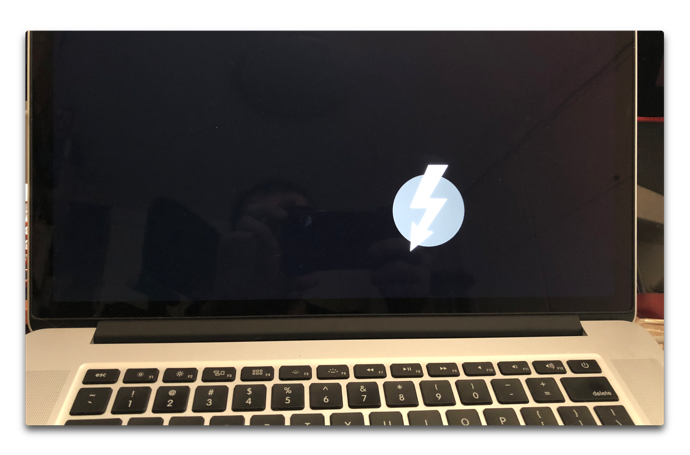
3. 転送先のMacで「移行アシスタント」を起動する
- 「アプリケーション」>「ユーティリティ」フォルダにある「移行アシスタント」を起動します
- 「続ける」をクリックします
- 「Mac、Time Machineのバックアップ、または起動ディスクから」を選択し「続ける」をクリックします
- 「Machintosh HD」を選択し「続ける」をクリックします
- 「パスワード」を入力し「ロックを解除」ボタンをクリックします
- 「Machintosh HD」のアイコンが起動ディスクからディスクアイコンに変わるので「続ける」をクリックします
- 「転送する情報」を選択し「続ける」をクリックします
- 「パスワード」を入力します
- 「アカウント」横にグリーンのライトが表示されます
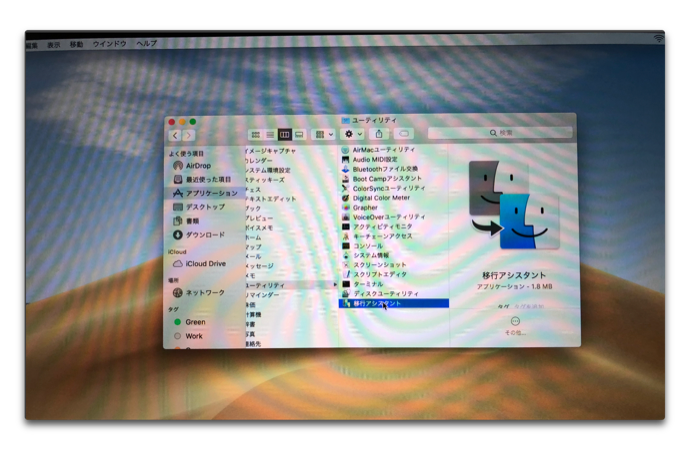
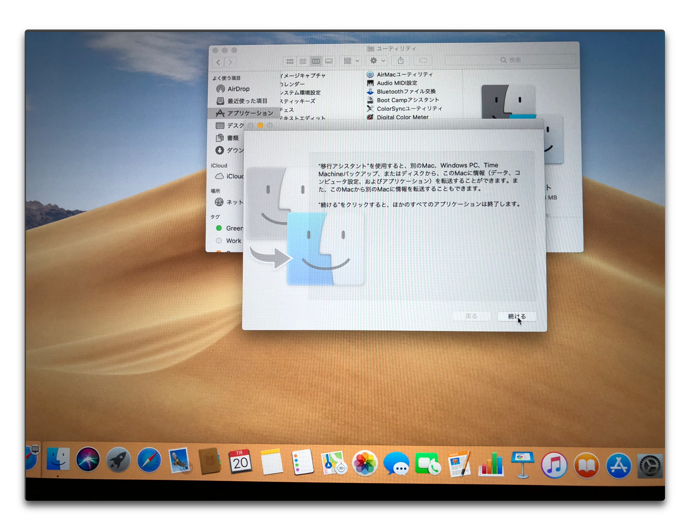
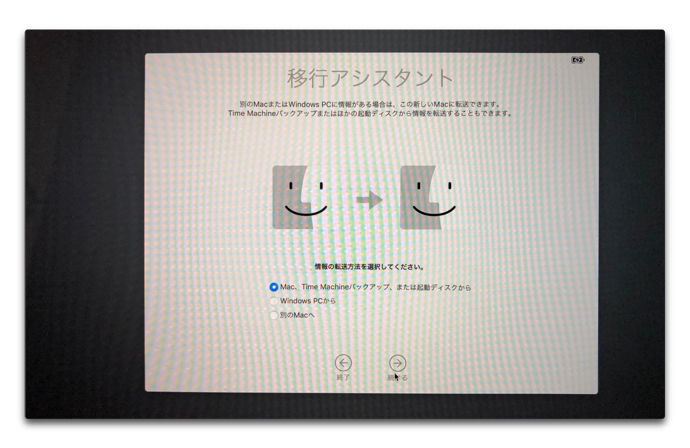
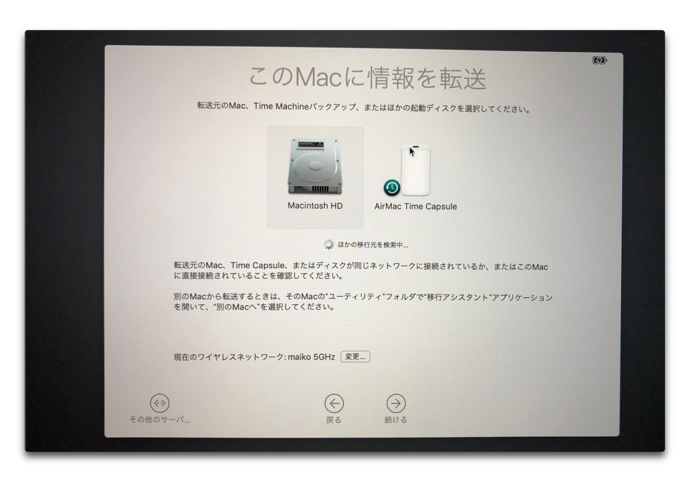
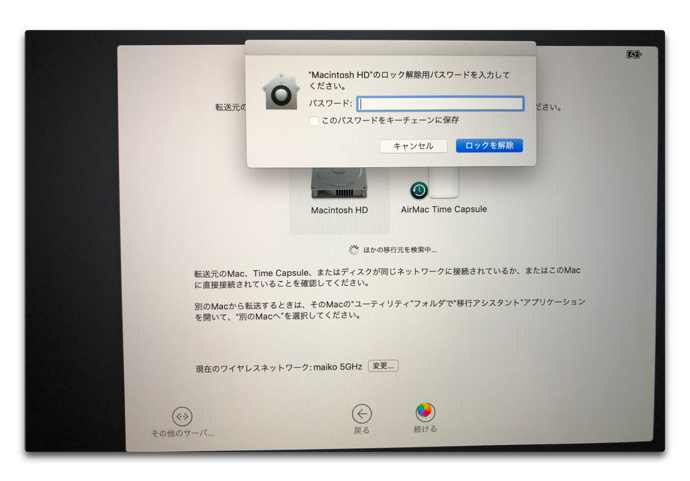
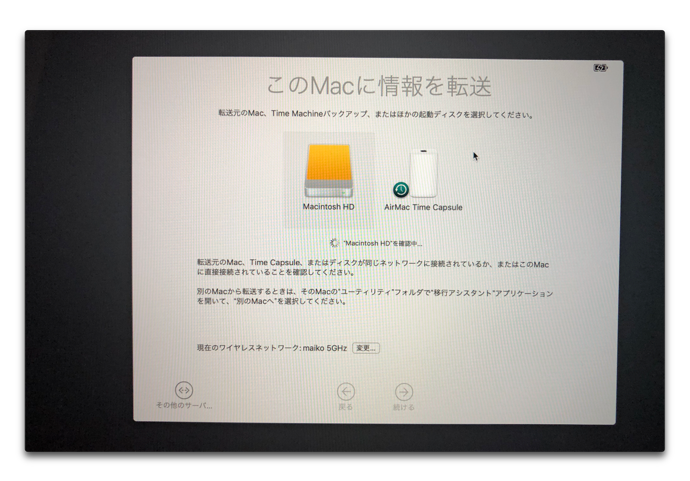
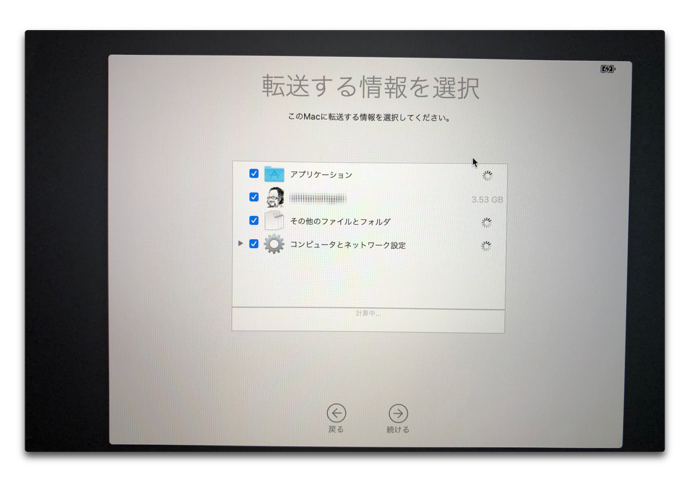
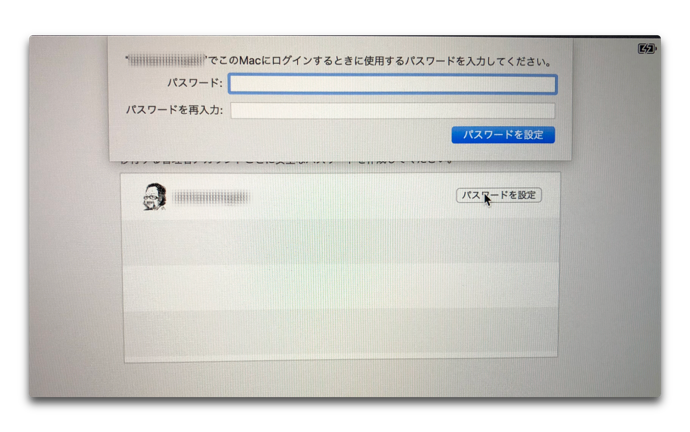
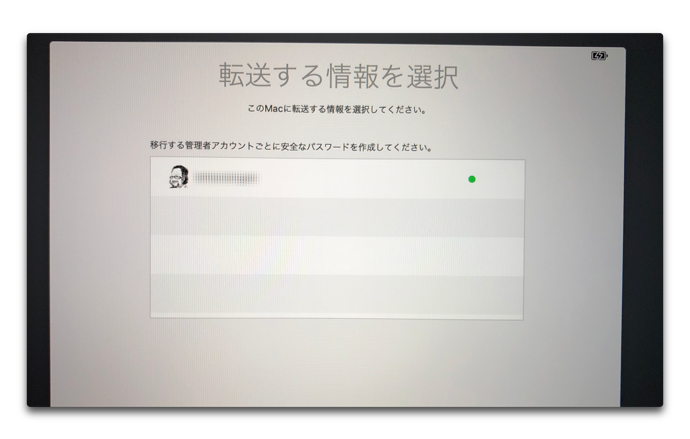
4. 終わるのを、ひたすら待つのみ
- 転送が開始されます
- 転送処理が始まります
- 残り時間が表示されますが、実際はどんどん時間が延び、それから減少します
- ひたすら待つのみです
- 「移行アシスタント」が終了すると「転送先の新しいMac」は再起動がかかります
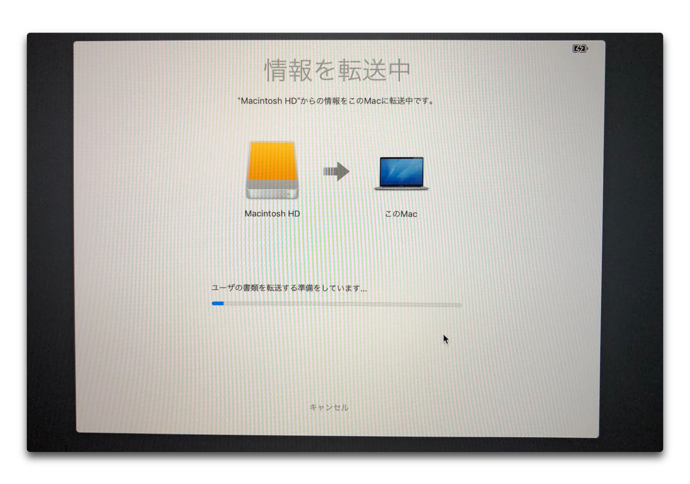
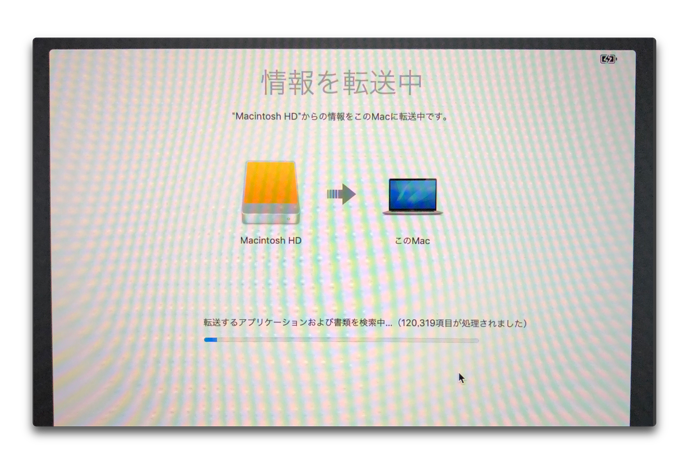
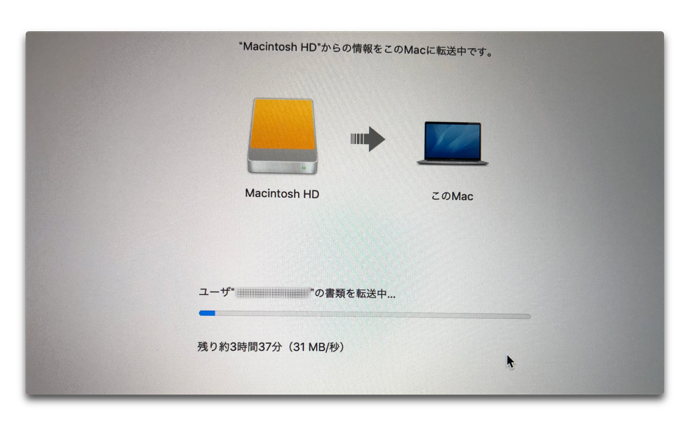
データ量によって転送時間が変わります、私は今回8時間ほどかかりました
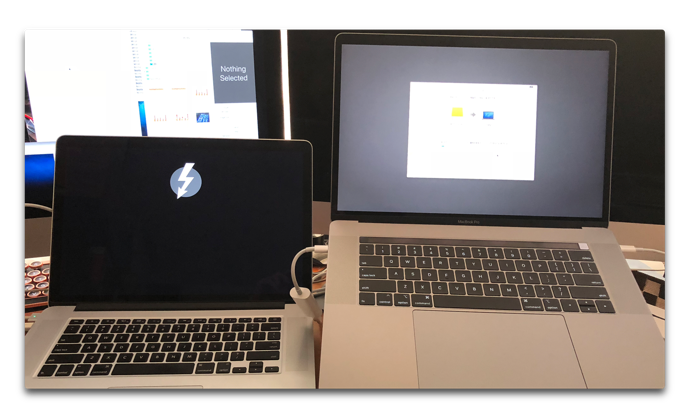
移行アシスタントを利用してコンテンツの移動に関する投稿
では、では・・・
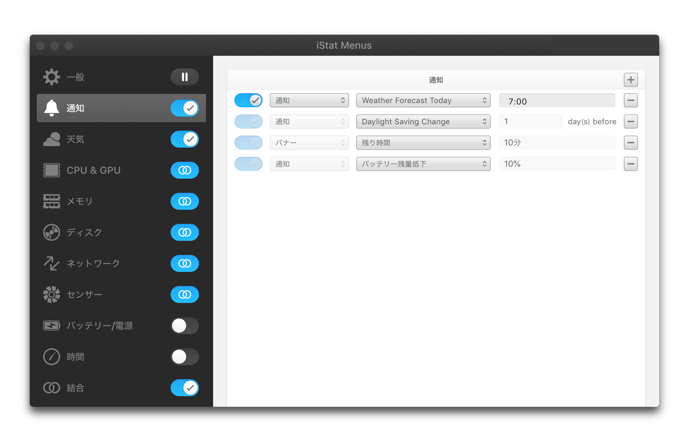
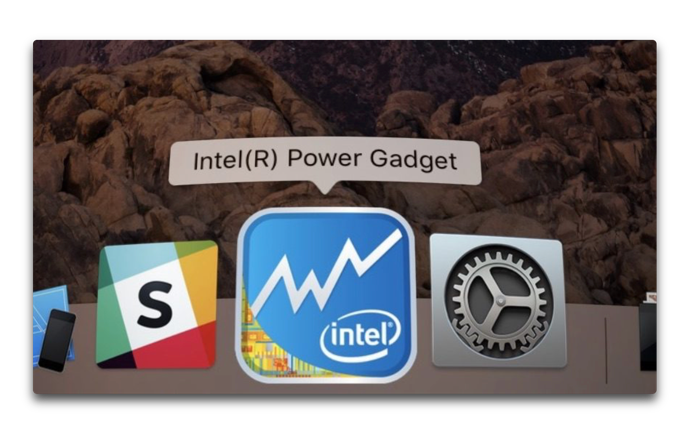
LEAVE A REPLY